اگر اینجا هستید، احتمالاً متوجه شده اید که نمی توانید یک یا دو برنامه را که می خواهید از شر آن خلاص شوید حذف نصب کنید. دلایل زیادی برای حذف نصب برنامه های استفاده نشده وجود دارد - به خصوص اینکه آنها فضا و منابع سیستمی را اشغال می کنند که ممکن است به آن نیاز داشته باشید.
در این مقاله به شما نشان خواهیم داد که چگونه برنامههایی را که حذف نصب نمیشوند در Android حذف نصب کنید.
چرا نمی توانید برخی از برنامه ها را حذف نصب کنید؟
سه دلیل اصلی که نمیتوانید برنامه خاصی را حذف نصب کنید عبارتند از:
چگونه برنامه ها را غیرفعال کنیم
برخی از برنامههای از پیش نصب شده تکان نمیخورند. به جای انجام یک فرآیند طولانی برای حذف دستی آنها، می توانید به سادگی آنها را غیرفعال کنید. غیرفعال کردن یک برنامه از استفاده از منابع سیستم جلوگیری می کند، اما همچنان نصب شده است و همچنان فضایی را در هارد دیسک شما اشغال می کند.
برای غیرفعال کردن یک برنامه:

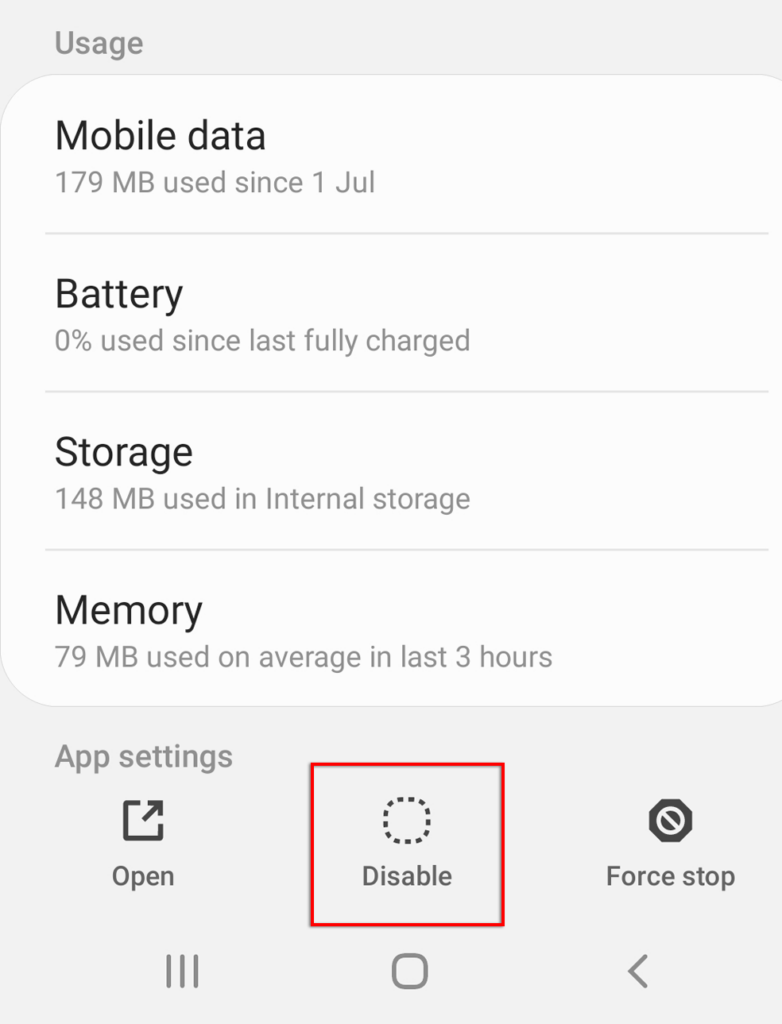
برخی برنامهها به شما اجازه نمیدهند حتی آنها را غیرفعال کنید. اگر اینطور است، روش های بعدی را برای حذف آنها امتحان کنید.
چگونه برنامه ها را با امتیاز مدیر حذف نصب کنیم
به برخی از برنامهها دسترسی سرپرست Android داده شده است. این موارد از حذف نصب آنها جلوگیری می کند مگر اینکه امتیاز سرپرست آنها را لغو کنید. گاهی اوقات، بدافزارها می توانند از امتیاز مدیر برای ایجاد خرابی در تلفن شما نیز استفاده کنند. اگر نگران هستید که بدافزار دارید، راهنمای ما را برای حذف آن بررسی کنید.
برای انجام این کار:
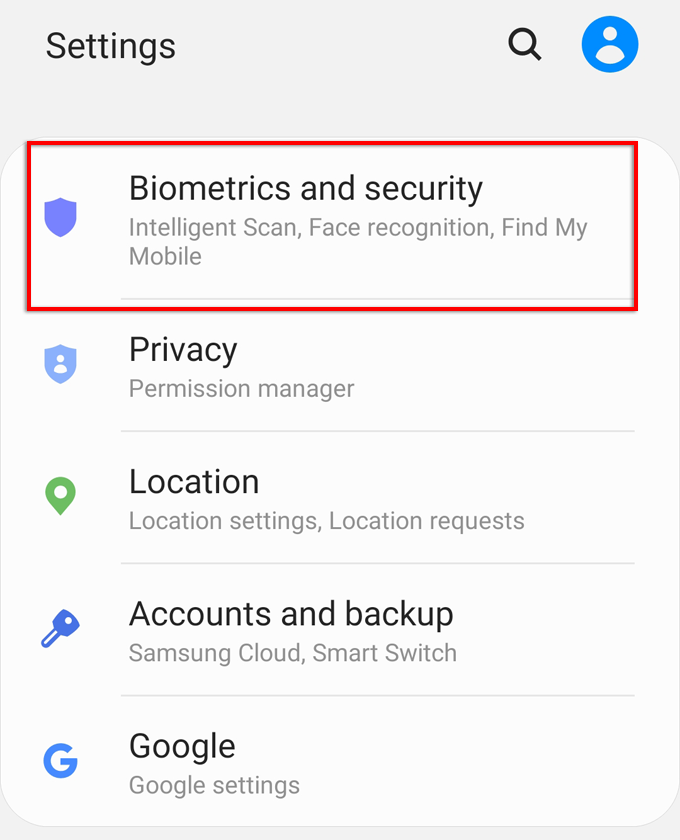
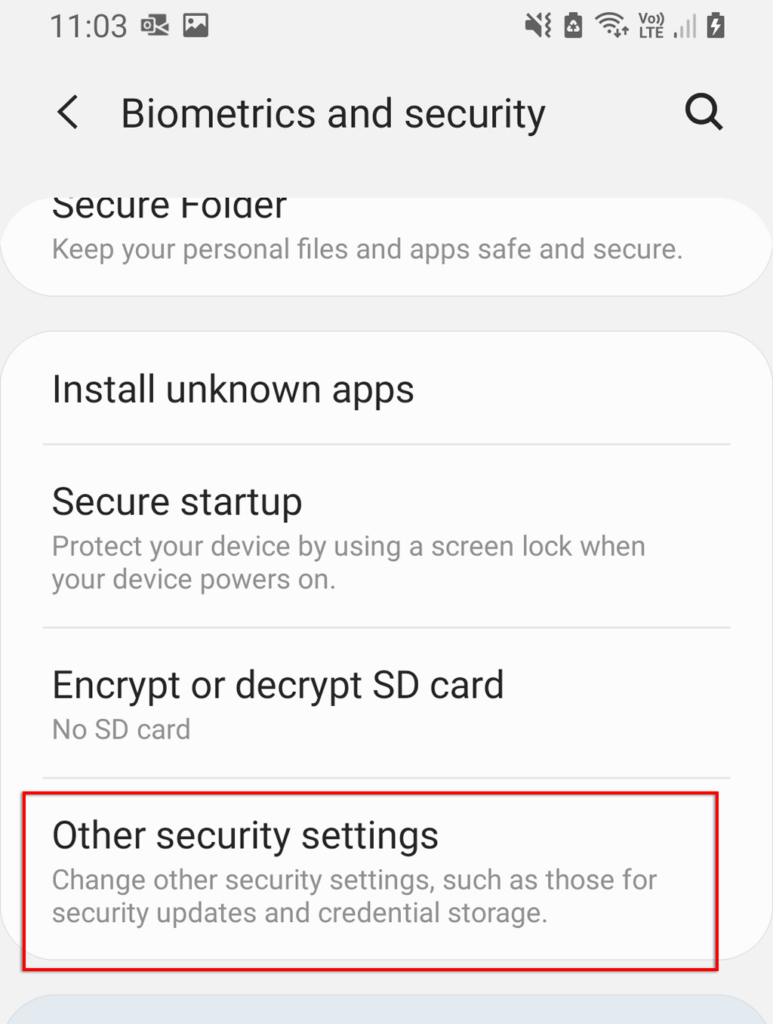
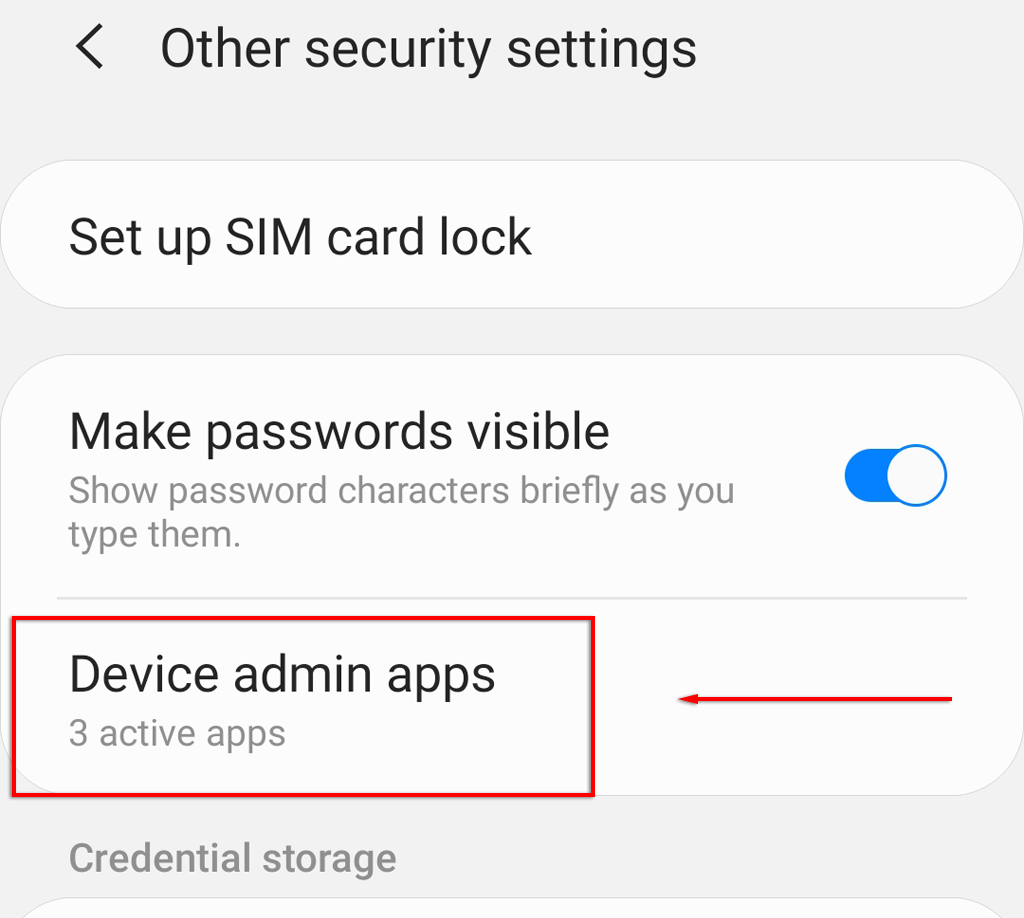
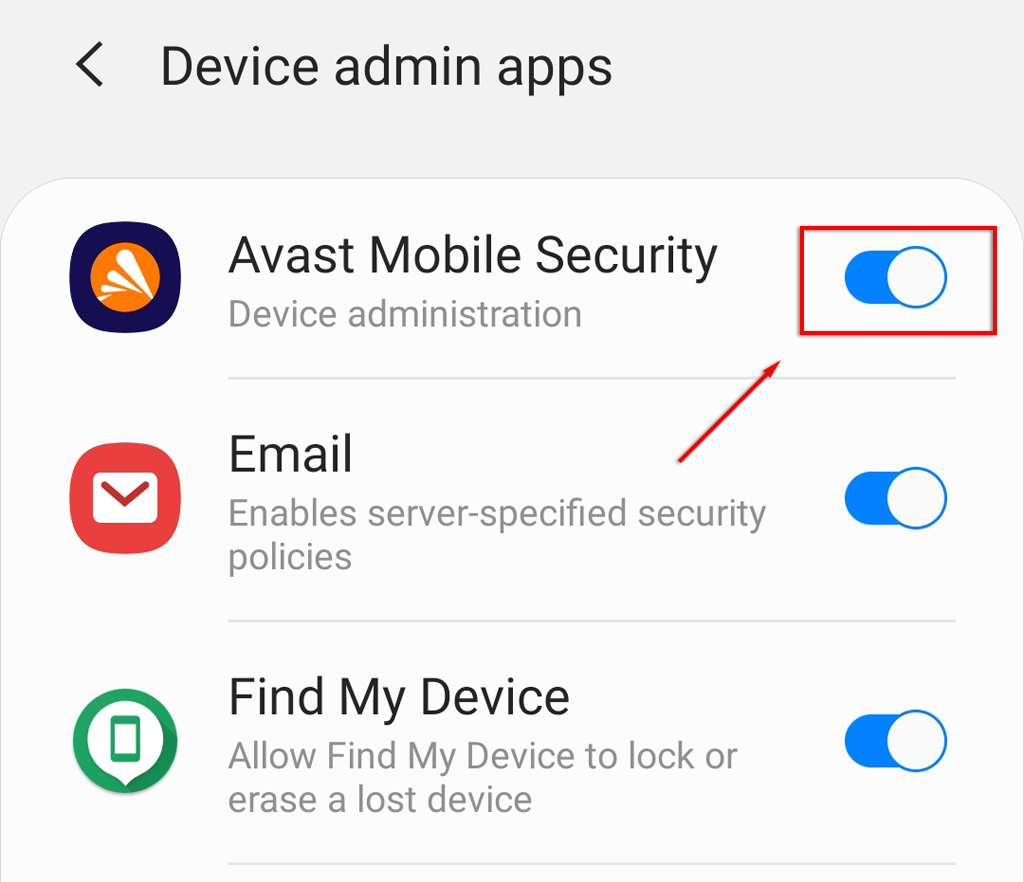

نحوه حذف برنامه ها با Android Debug Bridge (ADB)
این طولانیترین گزینه است، اما تضمین میشود که هر برنامهای را از تلفن Android شما حذف نصب کند. توصیه می کنیم در صورت امتحان این روش احتیاط کنید زیرا حذف برنامه های اشتباه می تواند چندین عملکرد تلفن شما را خراب کند. توجه: میتوانید از ADB برای نصب برنامه ها استفاده کنید نیز داشته باشید.
ابتدا، شما باید اشکال زدایی USB را در تلفن خود فعال کنید را انجام دهید. برای انجام این کار:

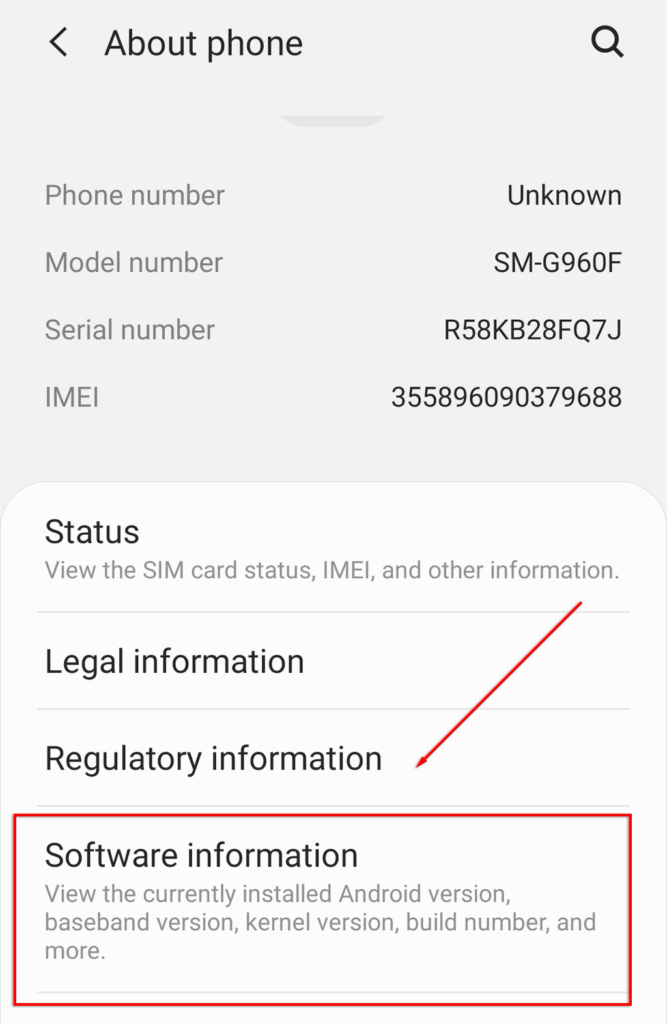
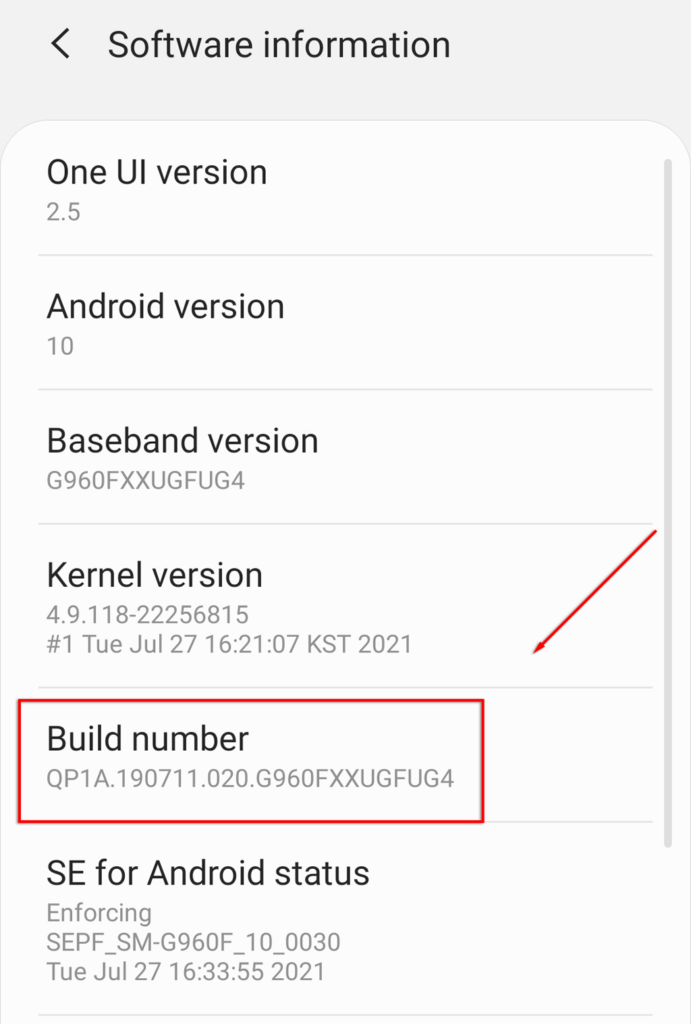
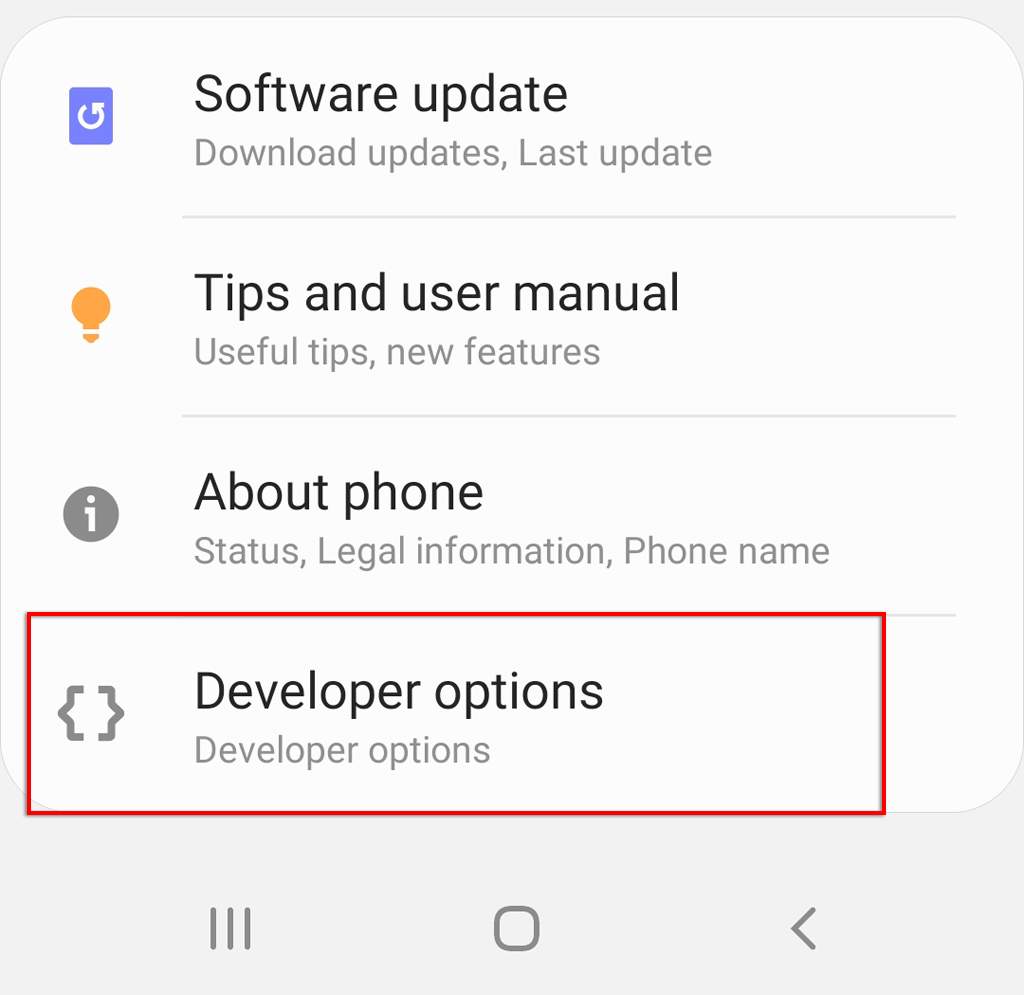
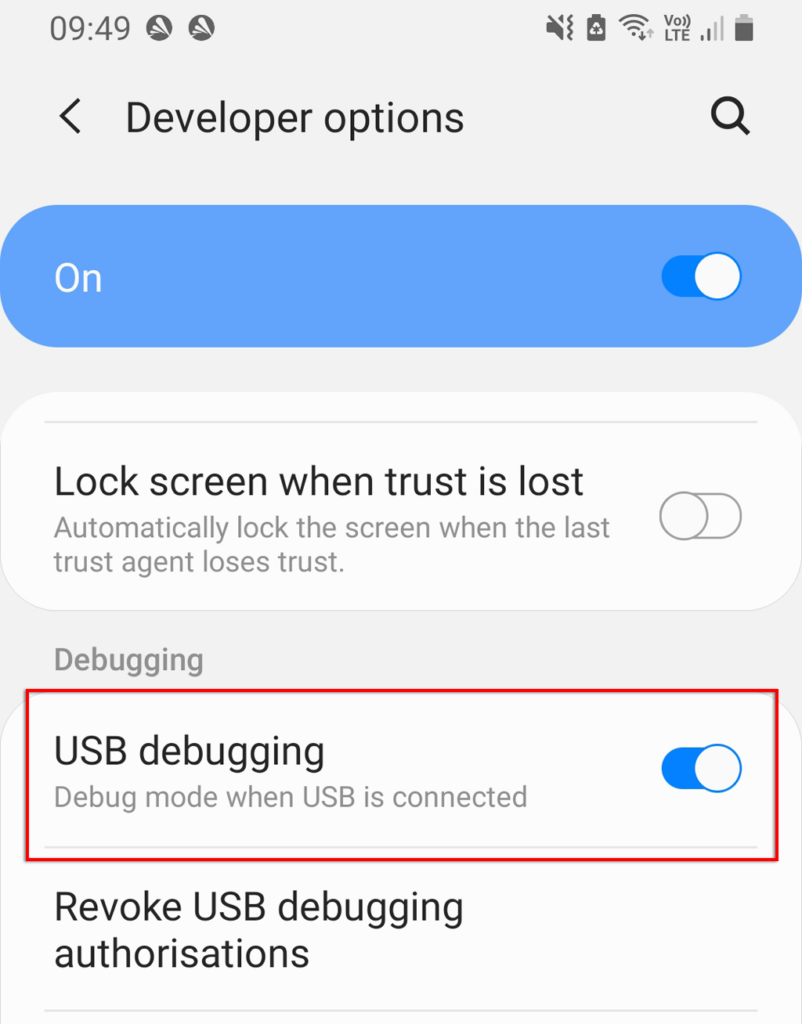
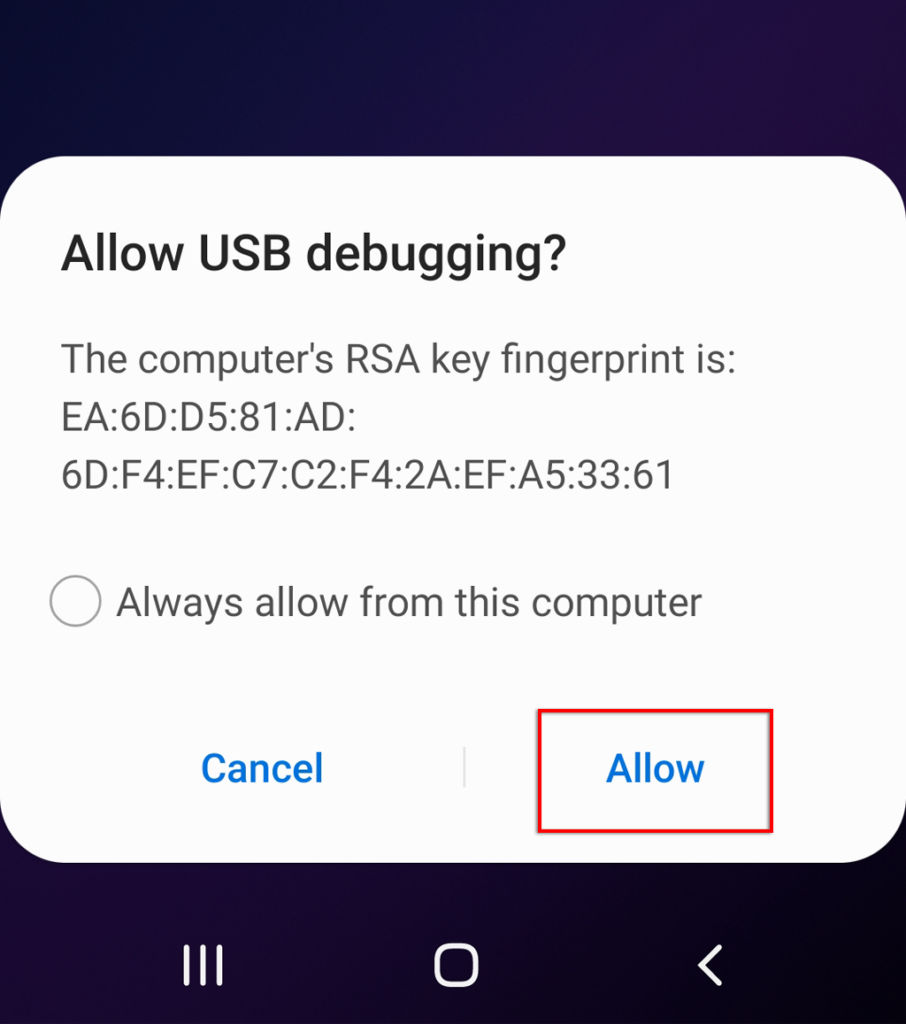
در مرحله بعد، باید ابزارهای پلتفرم SDK Android را بازیابی کنید. به صفحه رسمی دانلود نرم افزار اندروید ADB بروید و بسته را برای سیستم عامل خود دانلود کنید. اندروید نرم افزارهایی را برای ویندوز، مک او اس و لینوکس ارائه می کند. فایل ها را از آرشیو دانلود شده استخراج کنید.
برای حذف نصب برنامه ها با استفاده از این نرم افزار، باید نام بسته برنامه را بدانید. پیدا کردن نام بسته آسان نیست، اما خوشبختانه بازرس برنامه می تواند آن را برای شما آشکار کند. برای نصب آن و یافتن نام بسته برنامه، موارد زیر را انجام دهید: .
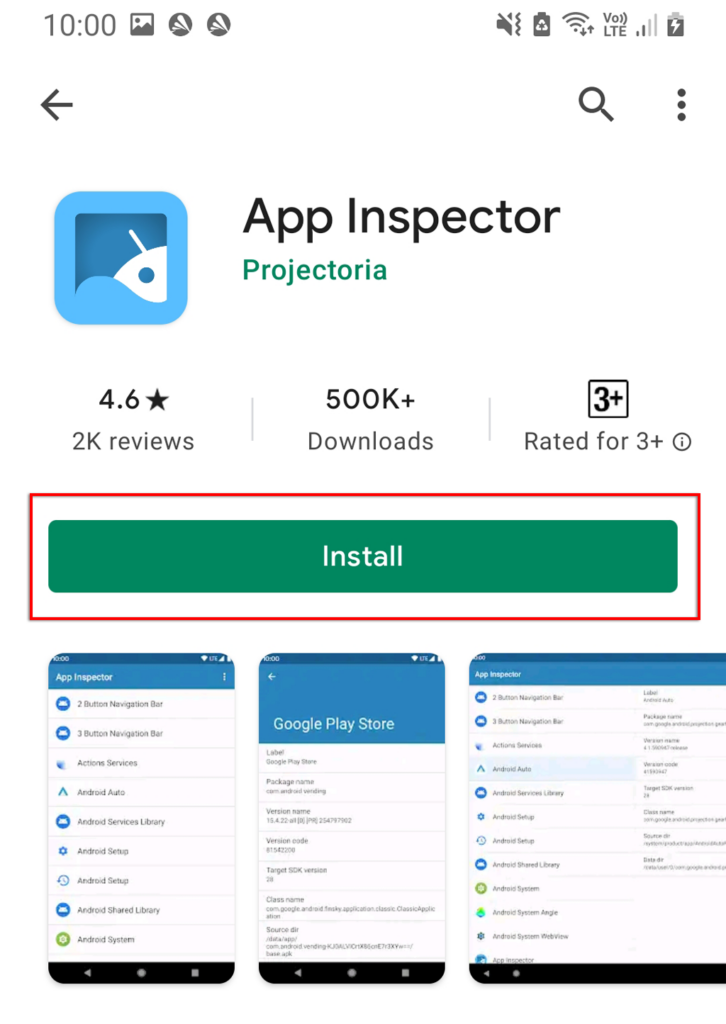

در مرحله بعد، از پنجره فرمان (یا ترمینال در Mac) برای دسترسی به تلفن خود از طریق ADB استفاده کنید. برای انجام این کار:

به عنوان مثال، اگر میخواهید App Inspector را حذف نصب کنید، باید تایپ کنید:
./adb حذف bg.projectoria.appinspector
در صورت موفقیت آمیز بودن، پنجره باید پیامی با مضمون "موفقیت" نمایش دهد. و تمام - برنامه شما اکنون حذف نصب خواهد شد.

برنامههای سرسخت شروع شدند!
امیدواریم یکی از این روش ها به شما کمک کرده باشد که آن برنامه سرسخت را حذف کنید. استفاده از ابزار ADB طولانیترین زمان را برای راهاندازی میبرد، اما پاک کردن سریع همه برنامههای استفاده نشده پس از انجام کار آسان است.
.